Preguntas frecuentes
¿Es posible exportar una capa de bosquejo en ArcGIS Online?
No, no hay ninguna opción para exportar una capa de bosquejo en ArcGIS Online y esta es una limitación conocida. Sin embargo, hay dos soluciones alternativas.
Crear una nueva capa de entidades para trazar sobre la capa de bosquejo y exportar la capa de entidades
- En ArcGIS Online, vaya a Contenido > Mi contenido > Nuevo elemento > Capa de entidades para crear una nueva capa de entidades.
- En la ventana Crear una capa de entidades , haga clic en Definir su propia capa > Siguiente.
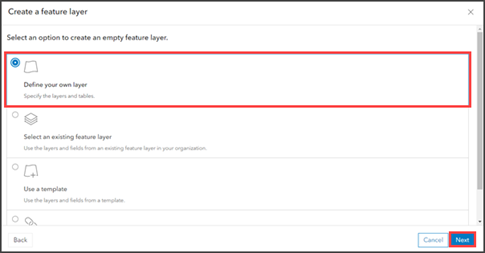
- Especifique un nombre para la capa y seleccione el tipo de entidad. En este ejemplo, la capa de entidades se denomina "Copia de bosquejo" y la opción Capa de polígono está seleccionada.
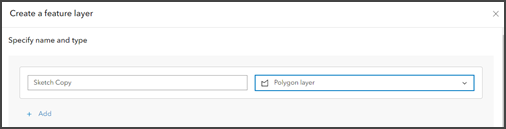
- Haga clic en Siguiente y proporcione información adicional en la ventana Nuevo elemento, si es necesario.
- Haga clic en Siguiente. La nueva capa de entidades alojada se abre en la pestaña Vista general de la página de elementos de la capa.

- Abra el mapa web con la capa de bosquejo y haga clic en Agregar > Examinar capas.
- Busque la capa de entidades recién creada y haga clic en Agregar para agregar la capa al mapa. En este ejemplo, la capa Copia de bosquejo se agrega al mapa con la capa Bosquejo original.
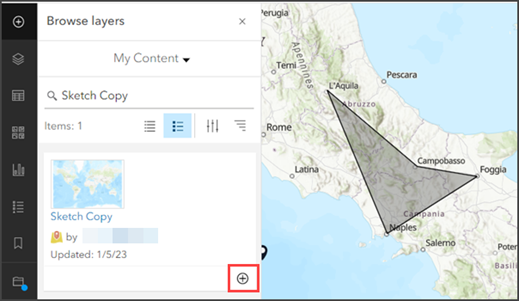
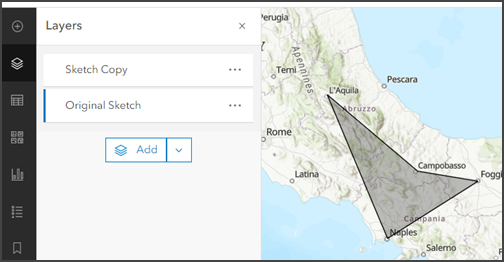
- En la barra de herramientas Configuración (clara), haga clic en Editar > Nueva entidad.
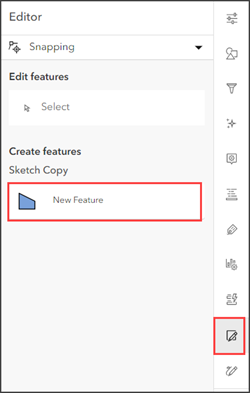
- Haga clic en el mapa y trace sobre el bosquejo. En este ejemplo, se trazan los vértices de la capa de bosquejo para recrear la forma.
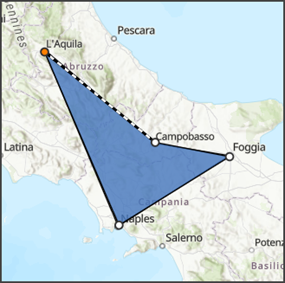
Note: Enable snapping in Snapping Settings and select the initial sketch layer for a more precise drawing.
- Pulse Intro para terminar de dibujar la entidad.
- Haga clic en Crear una vez dibujada la entidad.
- Haga clic en Guardar en la barra de herramientas Contenido.
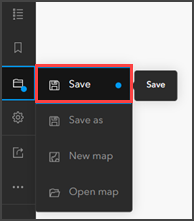
- Vaya a la pestaña Mi contenido de ArcGIS Online y abra la pestaña Vista general de la nueva capa de entidades en la página de elementos de la capa.
- Haga clic en Exportar datos y seleccione el formulario de exportación de archivo. En este ejemplo, se selecciona Exportar a shapefile.
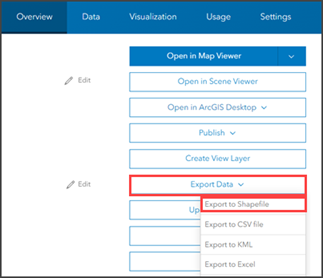
- Especifique cualquier información relevante en la ventana emergente de exportación y haga clic en Exportar. ArcGIS Online crea el archivo de elemento en la carpeta raíz de Mi contenido.
- Una vez creado el elemento, haga clic en Descargar para descargar el archivo.
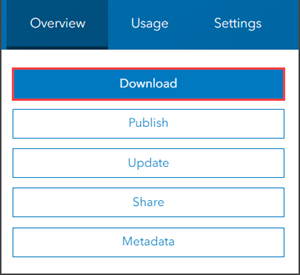
Exportar el mapa web a ArcGIS Pro para convertir la capa de bosquejo con la herramienta De clase de entidad a polígono y publicar la capa en ArcGIS Online
- En ArcGIS Online, vaya hasta el mapa web a través de la pestaña Mi contenido. Haga clic en Más opciones y luego en Abrir en ArcGIS Pro. El mapa web se descarga en el escritorio como un archivo de elemento del portal de ArcGIS Pro (item.pitemx).
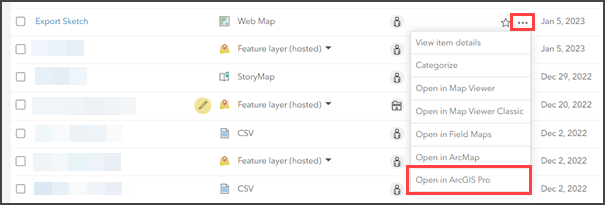
- Haga doble clic en el archivo item.pitemx para abrir el archivo en ArcGIS Pro.
Note: Refer to ArcGIS Pro: Add a web map or web scene for an alternative method to open the web map in ArcGIS Pro.
- En la cinta de ArcGIS Pro, haga clic en Análisis > Herramientas para abrir el panel Geoprocesamiento.
- En el panel Geoprocesamiento, busque y seleccione la herramienta De entidad a polígono.
Note: Depending on the sketch layer type, select the Feature to Point or Feature to Line tool. Refer to ArcGIS Pro: An overview of the Features toolset for more information on these feature transformation tools.
- En la pestaña Parámetros de De entidad a polígono, seleccione la capa de bosquejo para el parámetro Entidades de entrada. En este ejemplo, se selecciona Polígonos.
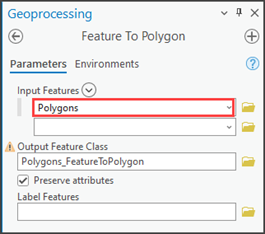
- Haga clic en Ejecutar. La salida generada es una nueva capa de polígono encima de la capa de bosquejo. En este ejemplo, se genera la capa Polygons_FeatureToPolygon.
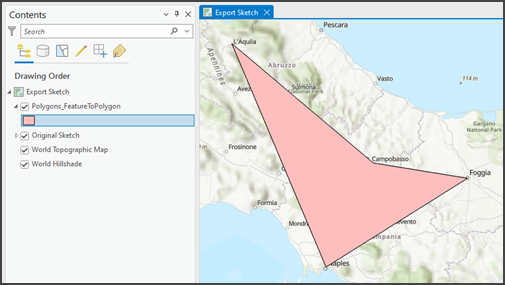
- Consulte ArcGIS Pro: Compartir una capa de entidades web para publicar la capa recién creada en ArcGIS Online como una capa de entidades alojada.
- En ArcGIS Online, vaya hasta la capa de entidades publicada en Mi contenido y abra la pestaña Vista general en la página de elementos de la capa.
- Haga clic en Exportar datos y seleccione el formulario de exportación de archivo. En este ejemplo, se selecciona Exportar a shapefile.
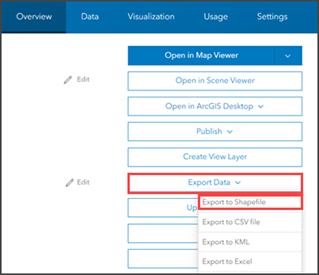
- Especifique cualquier información relevante en la ventana emergente de exportación y haga clic en Exportar. ArcGIS Online crea el archivo de elemento en la carpeta raíz de Mi contenido.
- Una vez creado el elemento, haga clic en Descargar para descargar el archivo.
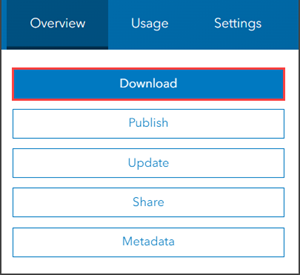
Id. de artículo: 000029177
Obtener ayuda de expertos en ArcGIS
Empieza a chatear ahora

